كيف يمكن للكتاب استخدام Markdown في WordPress لتحسين تجربة التدوين؟
نشرت: 2018-04-16إذا كنت من مستخدمي WordPress ، فيجب أن تكون قد صادفت مصطلح Markdown. في حال كنت تتساءل ما هو Markdown؟ كيف تبدأ معها؟ لقد وصلت إلى الصفحة الصحيحة.
كل ما تحتاج لمعرفته حول Markdown موجود هنا. سنناقش بإيجاز فوائد Markdown وعمله بعد تغطية جميع الجوانب الأساسية.
لذا ، دون مزيد من التأخير ، دعنا ننتقل إلى السؤال الأول.
ما هو Markdown؟
إنها لغة ترميزية تستخدم بنية بسيطة وغير مزعجة للتنسيق. يستخدم Markdown علامات ترقيم بسيطة لغرض التنسيق. يتم استخدامه للكتابة على الويب. عادةً ما تتم كتابة صفحات الويب عبر HTML ، والتي تستخدم صيغة ثقيلة للتنسيق. تقوم لغة الترميز بنفس مهمة التنسيق بطريقة مبسطة. الهدف الرئيسي من صياغة Markdown هو جعله مقروءًا قدر الإمكان. إنه ليس بديلاً ، ولكنه مجموعة فرعية من HTML.
ما الذي يجعل Markdown اختيارًا جيدًا؟
المدرجة هي الأسباب الرئيسية للكتابة في Markdown:
- التنسيق لا يفسد : عندما تقوم بتنسيق شيء ما في معالج كلمات ثم تحاول وضعه في تطبيق ويب ، غالبًا ما يتم إتلاف التنسيق الخاص بك. عند الكتابة في Markdown ، يبقى التنسيق كما هو.
- سريع في الكتابة والتنسيق : يمكن التعامل مع كل شيء عبر لوحة المفاتيح. لذلك ، لا تحتاج إلى استخدام الماوس للقيام بالتنسيق.
- قابلية القراءة : كان العامل الأكثر أهمية الذي تم أخذه في الاعتبار أثناء إجراء Markdown هو سهولة قراءته. يضع Markdown عمل المحررين في سهولة ، حيث يتطلب تحرير مقالات HTML وقتًا طويلاً للتعود على العملية لأن المحتوى يضيع إلى حد ما بين أكواد HTML.
- سهولة الكتابة : إنها قريبة من كتابة نص عادي. لذلك ، هذا يجعل من السهل جدًا الكتابة في Markdown.
كيف تبدأ مع Markdown في WordPress؟
نعلم جميعًا أن WordPress هو أفضل منصة للكتاب المبتدئين وكذلك الكتاب ذوي الخبرة ليصبحوا مدونين محترفين. على الرغم من أن WordPress لا يدعم Markdown افتراضيًا ، إلا أنه يسمح للمستخدمين بإضافة وظائف إضافية عن طريق تثبيت المكونات الإضافية. يتعامل كل مكون إضافي مع Markdown بطريقته الخاصة. لذلك ، حدد خيارًا يتكون من الميزات التي تحتاجها أكثر من غيرها ، وفقًا لسير عملك.
هناك ورقة غش Markdown ، والتي تتكون من جميع علامات التنسيق المستخدمة أثناء الكتابة في نظام Markdown. قد يستغرق التعود على Markdown بعض الوقت ، ولكن بمجرد التعرف على جميع علامات التنسيق ، لن تضطر إلى رفع أصابعك عن لوحة المفاتيح للقيام بالتنسيق. لن يقتصر الأمر على تسريع عملية إنشاء المحتوى فحسب ، بل سيؤدي أيضًا إلى تحسين تجربة التدوين الشاملة للكاتب.
ومع ذلك ، لا توفر جميع المكونات الإضافية التي تعمل مع Markdown في WordPress نفس مجموعة الوظائف. بغض النظر عن موضوع WordPress الذي تستخدمه ، فأنت بحاجة إلى إضافة أي من المكونات الإضافية التالية لاستخدام Markdown بكفاءة:
فيما يلي بعض المكونات الإضافية المعروفة:
Jetpack
بدءًا من الإصدار المجاني ، هناك ثلاثة إصدارات أخرى متوفرة: Personal و Premium و Professional. يتم توفير ميزات إضافية مثل السمات الإضافية في الإصدارات المدفوعة.
- شخصي: 3.06 دولار شهريًا أو 30.62 دولارًا سنويًا
- قسط: 6.43 دولار شهريًا أو 64.29 دولارًا سنويًا
- محترف: 14.70 دولارًا شهريًا أو 140.83 دولارًا سنويًا
من المعروف على نطاق واسع أن jetpack يعمل بشكل أفضل مع Markdown في WordPress. يوفر Jetpack ، إلى جانب الميزات الأساسية ، بعض الأدوات الإضافية مثل كتل التعليمات البرمجية والجداول.

بريتي بريس
إلى جانب دعم Markdown ، فإنه يتيح عرضًا مباشرًا للمنشور أثناء كتابته. يوفر هذا المكون الإضافي الاختيار بين الإصدار المجاني والإصدار المميز بقيمة 10 دولارات. يخلق بيئة مركزة حول الكاتب ، ويتم وضع كل شيء في مكان واحد.
كيف تكتب في Markdown؟
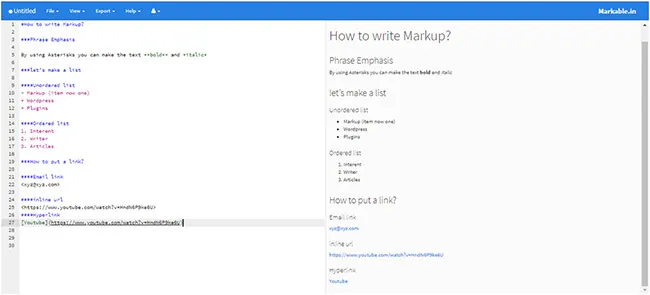
وأوضح ورقة الغش Markdown:
عنوان:
لإنشاء عنوان ، تحتاج إلى وضع علامة "#" أمام النص الذي تنوي تحويله إلى عنوان. يعتمد حجم النص على عدد العلامات "#" الموجودة أمام النص. ينتج عن علامة واحدة أكبر حجم للنص وستة علامات هي الأصغر.
قائمة:
هناك عدة طرق لعمل القوائم أثناء الكتابة في Markdown اعتمادًا على نوع القائمة التي تهدف إلى إعدادها. لإنشاء قائمة مرتبة ، ما عليك سوى ترقيم العناصر الموجودة في القائمة كما هو موضح في الشكل أعلاه. نظرًا لأنك ستقوم بترقيم العنصر الأول ، فسيتم تلقائيًا ترقيم العنصر التالي قيد التقدم. أثناء إنشاء قائمة غير مرتبة ، يمكنك استخدام "-" "*" أو "+" ، وسيتم تحويلها إلى الرمز النقطي كما هو موضح في الصورة أعلاه.
الروابط:
اعتمادًا على نوع الرابط ، يجب عليك اتباع طرق مختلفة. إذا كنت تريد ربط عنوان بريد إلكتروني ، فما عليك سوى البدء من رمز "أصغر من" (<) ، ووضع عنوان البريد الإلكتروني ، وإنهائه برمز "أكبر من" (>). تتم إضافة الروابط المضمنة بنفس الطريقة ؛ ما عليك سوى وضع عنوان URL بين الرموز بدلاً من عنوان البريد الإلكتروني.
لتضمين الارتباط ، يجب عليك إغلاق النص ، وتريد إرفاق الارتباط التشعبي ، بين قوسين مربعين ([ارتباط تشعبي]) ثم إعطاء مسافة قبل وضع الارتباط المطلوب بين قوسين.
توضح الصورة أعلاه كيفية استخدام Markdown للتنسيق.
إلى جانب التنسيق الأساسي للنص ، يمكنك أيضًا إدراج الصور وعلامات الاقتباس والجداول وما إلى ذلك.
صورة مضمنة:
لتضمين صورة مضمنة في المستند ، اتبع الإرشادات الموضحة في الصورة أدناه:
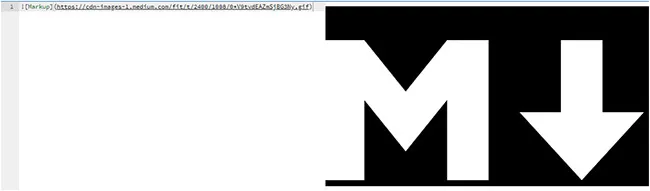
لتضمين صورة مضمنة ، تحتاج إلى عنوان URL للصورة. تحتاج إلى البدء بعلامة تعجب ، ووضع اسم الصورة بين قوسين مربعين ، ثم للمتابعة بدون مسافة ضع رابط الصورة بين قوسين.
بلوك اقتباس:
فقط ابدأ السطر بـ ">" هذه العلامة والنص المكتوب بعد ذلك سينتقل إلى blockquote.
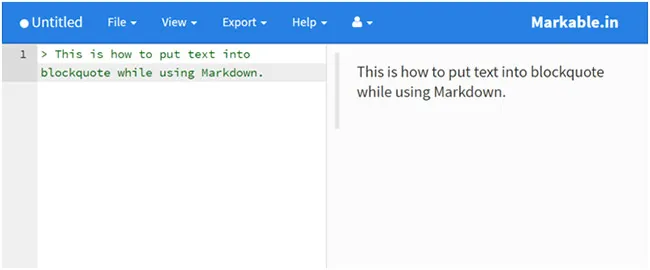
من السهل للغاية تذكر هذه العلامات وتعطي نفس النتائج مثل HTML. لذلك ، هذا يجعل Markdown سريعًا وسهلاً وفعالًا للكتاب. في العصر الذي أصبحت فيه الكتابة العاجلة معيارًا ، يبحث الكتّاب عن طرق سريعة وفعالة لإنزال الوظيفة ، ويوفر تخفيض السعر هذا النوع من الجدوى للمستخدمين.
Markdown سهل للغاية للبدء به. العلامات التي نستخدمها أثناء الكتابة في Markdown سهلة التذكر. الإضافات التي يوفرها WordPress تشير إلى تنسيق العمل بشكل أبسط. إذا كنت ترغب في تحسين تجربة التدوين الخاصة بك على WordPress ، فلديك كل المعلومات التي تحتاجها للبدء.
